如果計算機未檢測到 Surface 鼠標或鼠標本身無法正常工作,您的 Surface 鼠標將無法工作。如果存在某些連接問題或必要的驅動程序已損壞,計算機將無法檢測到鼠標。但也有可能是您沒有正確配置相關設置。
大多數現代 Surface 鼠標都是藍牙設備。但是,由於較舊的 Microsoft 鼠標使用無線或有線媒體,我們也將著手解決這些問題。
解決電源問題
藍牙鼠標需要單獨的電源才能運行。因此,您應該做的第一件事是確保沒有電源問題。

此外,Surface 鼠標、Arc 或 Arc 觸摸鼠標的前身是無線鼠標。他們使用外部電源,因此您也應該檢查此類設備是否存在這些問題。
通過檢查設備上的電源按鈕確保 Surface 鼠標已開啟。您會在鼠標底部找到該按鈕。如果您有弧形鼠標,則需要將其彎曲才能將其打開。 如果鼠標已經開啟,請將其關閉幾秒鐘,然後再次啟動。這樣做會刷新設備並解決任何臨時電源問題。如果藍牙鼠標顯示閃爍的紅燈或根本不亮,則表明電池已完全耗盡。在這種情況下,您需要更換新電池。此外,取出兩節電池後,請等待幾秒鐘,然後再安裝新電池。否則,即使您放入新的,紅燈也可能會一直閃爍。如果您的鼠標帶有可充電電池,我們建議您僅使用鼠標隨附的默認 USB 數據線為設備充電。其他電纜可能無法傳輸足夠的電量來為電池充電。
如果鼠標已經開啟,請將其關閉幾秒鐘,然後再次啟動。這樣做會刷新設備並解決任何臨時電源問題。如果藍牙鼠標顯示閃爍的紅燈或根本不亮,則表明電池已完全耗盡。在這種情況下,您需要更換新電池。此外,取出兩節電池後,請等待幾秒鐘,然後再安裝新電池。否則,即使您放入新的,紅燈也可能會一直閃爍。如果您的鼠標帶有可充電電池,我們建議您僅使用鼠標隨附的默認 USB 數據線為設備充電。其他電纜可能無法傳輸足夠的電量來為電池充電。
檢查鼠標連接
如果電源沒有問題,您需要檢查鼠標和連接以確定問題出在您的計算機還是 Surface 鼠標上。
關於無線和 USB 有線鼠標
雖然大多數 Surface 鼠標都是藍牙鼠標,但市場上也有一些有線 Microsoft 鼠標。如果您有此類設備,則需要對它們的物理連接進行故障排除。
您還需要連接與無線鼠標配對的 USB 加密狗才能在您的計算機上使用它。因此,除了電源問題外,對有線鼠標和無線鼠標的連接問題進行故障排除非常相似。
移除並重新連接計算機上的 USB 加密狗或連接器。您也可以嘗試將其與其他端口連接。如果端口不工作,請檢查端口是否有物理損壞。您也可以同時使用壓縮空氣和微纖維或棉籤蘸外用酒精清潔它們。如果您使用了酒精,請務必等待端口乾燥後再插入連接器。 未供電的集線器可能無法為設備提供足夠的電力。因此,我們始終建議您在必要時使用有源電源。此外,如果您之前使用的是集線器,請嘗試將 USB 連接器直接連接到您的設備。將鼠標連接到另一台 PC 並檢查鼠標是否在那里工作。如果不是,則設備可能已損壞,您需要更換它。
未供電的集線器可能無法為設備提供足夠的電力。因此,我們始終建議您在必要時使用有源電源。此外,如果您之前使用的是集線器,請嘗試將 USB 連接器直接連接到您的設備。將鼠標連接到另一台 PC 並檢查鼠標是否在那里工作。如果不是,則設備可能已損壞,您需要更換它。
如果鼠標僅在您的計算機上不工作,則表明存在某種軟件錯誤。
藍牙鼠標
要使用藍牙鼠標,您需要配對鼠標,然後連接到它。
打開“開始”菜單並選擇“設置”轉到藍牙和設備並打開藍牙。如果您已經配對鼠標,它應該顯示在頂部。在這種情況下點擊連接。如果沒有,請按住鼠標上的藍牙配對按鈕幾秒鐘以啟用配對模式。然後,選擇添加設備> 藍牙。當您看到鼠標時,點擊它以同時配對和連接它。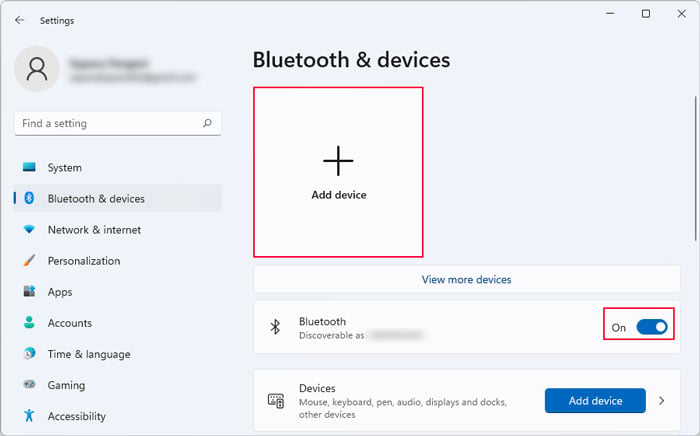
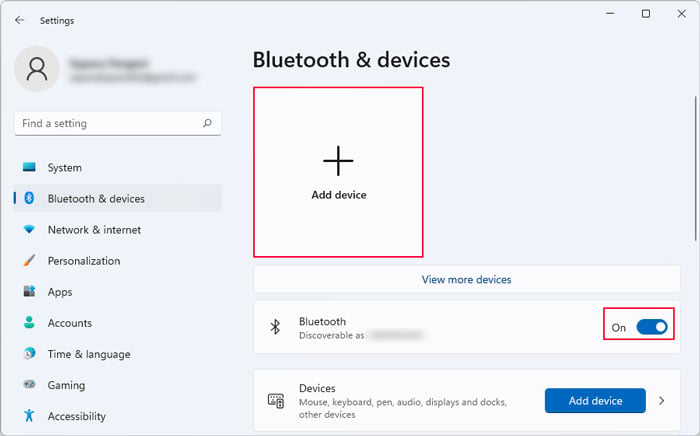 如果鼠標上的配對指示燈閃爍三次,則表示鼠標已與附近的另一個設備配對。在這種情況下,您需要先取消配對。
如果鼠標上的配對指示燈閃爍三次,則表示鼠標已與附近的另一個設備配對。在這種情況下,您需要先取消配對。
在 Precision Mouse 上
您可以通過藍牙或有線連接使用 Surface Precision 鼠標。如果一個媒體不起作用,請嘗試使用其他媒體。
如果您想將其用作藍牙鼠標,它還允許同時與三個設備配對。您可以按下鼠標背面的藍牙按鈕在三個設備之間切換。因此,請確保將您正在使用的計算機設置為當前設備。
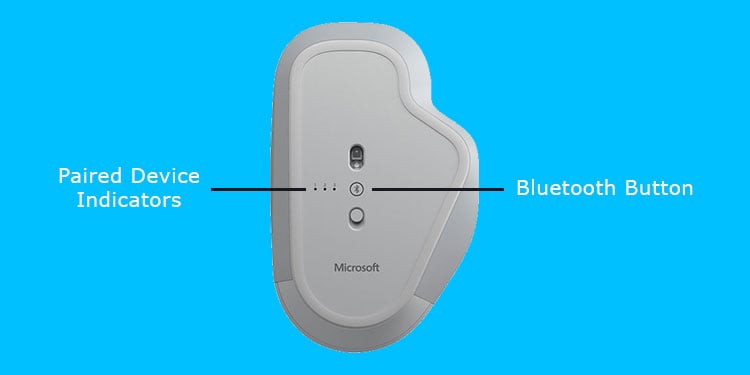
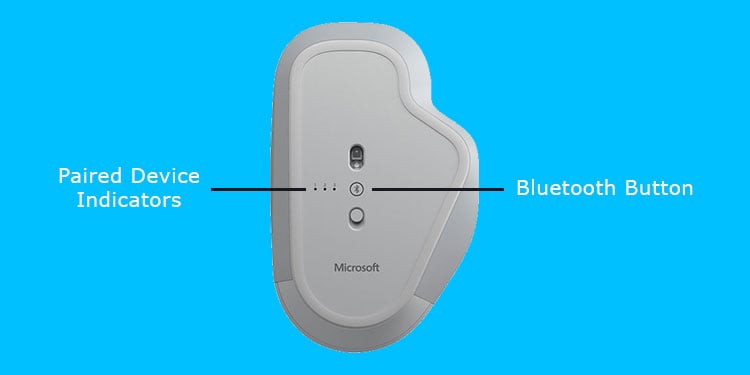
或者,您可以通過Microsoft 鼠標和鍵盤中心 如果您需要同時使用兩台或所有三台配對的計算機。
藍牙故障排除 h2>
如果您需要使用藍牙鼠標,您還應該運行藍牙疑難解答。它將處理所有問題,例如藍牙服務未運行或設備在您的設置中被禁用。
打開運行。鍵入 ms-settings:troubleshoot 並單擊確定以打開疑難解答設置。轉到其他疑難解答,然後點擊藍牙旁邊的運行。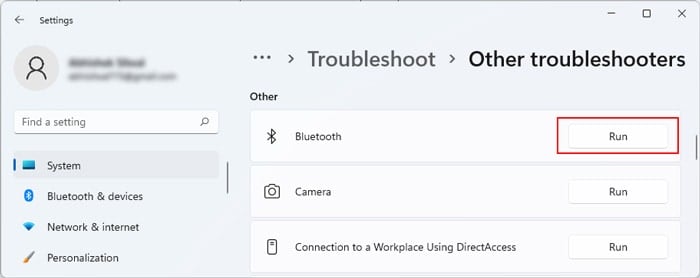
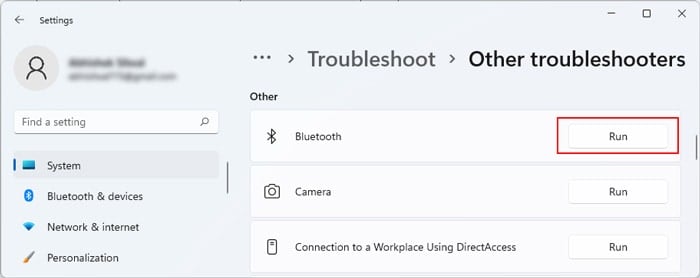 如果發現任何錯誤和可能的修復,請選擇應用此修復。
如果發現任何錯誤和可能的修復,請選擇應用此修復。
重新安裝鼠標驅動程序
損壞的設備驅動程序也可能導致設備無法正常工作。由於鼠標和 USB 或藍牙等通信設備大多使用通用驅動程序,因此過時的驅動程序應該也能幫助您使用鼠標。因此,您需要重新安裝驅動程序以解決任何潛在的錯誤。
打開運行。鍵入 devmgmt.msc 並按 Enter 鍵打開設備管理器。展開鼠標和其他指針設備並右鍵單擊鼠標(通常是HID 兼容鼠標)。點擊卸載設備,然後點擊卸載。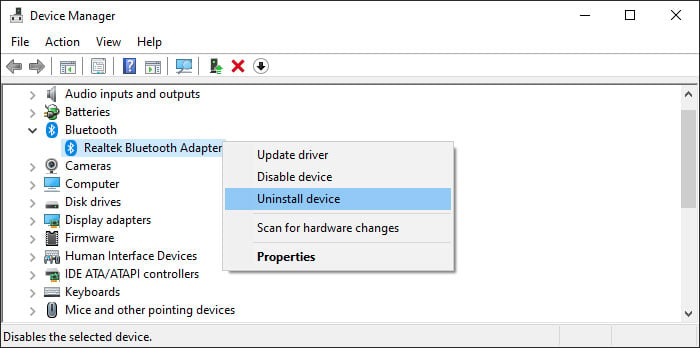
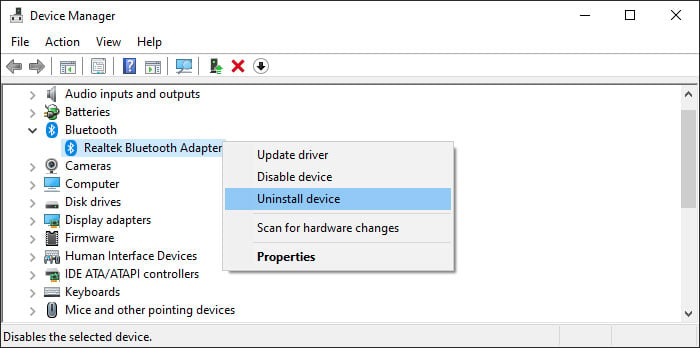 如果您的藍牙鼠標不工作,請展開Bluetooth 並卸載您的藍牙模塊/適配器驅動程序。如果您的無線或有線鼠標不工作,請展開通用串行總線控制器並卸載任何顯示錯誤(黃色感嘆號)的設備。然後,單擊操作並選擇掃描硬件更改以自動安裝這些驅動程序。
如果您的藍牙鼠標不工作,請展開Bluetooth 並卸載您的藍牙模塊/適配器驅動程序。如果您的無線或有線鼠標不工作,請展開通用串行總線控制器並卸載任何顯示錯誤(黃色感嘆號)的設備。然後,單擊操作並選擇掃描硬件更改以自動安裝這些驅動程序。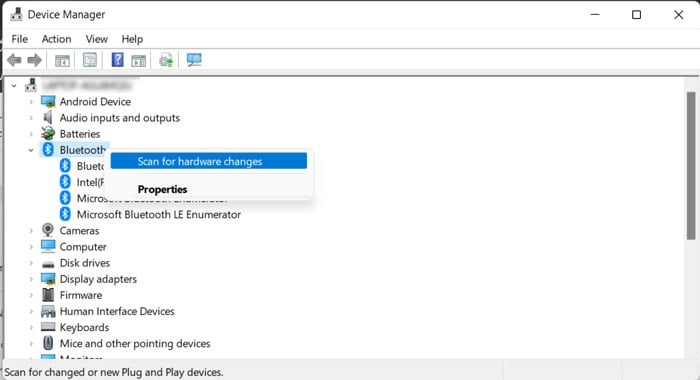 如果您卸載的所有設備都沒有再次出現,請重新啟動您的電腦。
如果您卸載的所有設備都沒有再次出現,請重新啟動您的電腦。
防止無線乾擾
如果其他無線或非無線設備造成電磁干擾,無線和藍牙設備將無法與計算機通信。
微波爐、路由器、電纜或連接到無線設備的導線等都會造成此類干擾。因此,您應該確保在使用計算機時附近沒有此類設備。


